win10默认网关不可用怎么解决
时间:2020-08-22 17:48:31
要知道,在win10系统中,默认网关的设置是电脑操作的最基本技能,熟悉电脑的用户可能也都知道该如何设置,可是最近有用户在操作win10系统中默认网关时,总会遇到默认网关不可用老是掉线的情况,那么win10默认网关不可用怎么解决呢?下面就来教大家默认网关不可用win10笔记本的修复方法。
具体方法:
1、鼠标右键单击开始按钮,
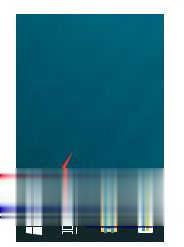
2、开始右键菜单点击设备管理器,
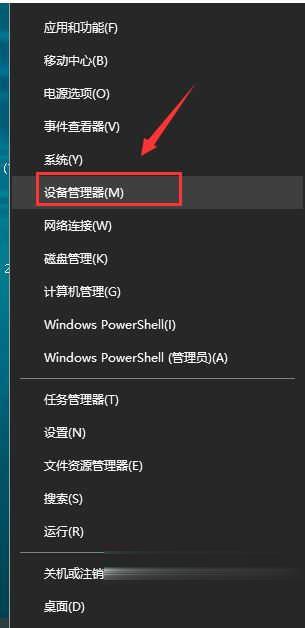
3、进入设备管理器,点击展开网络适配器,
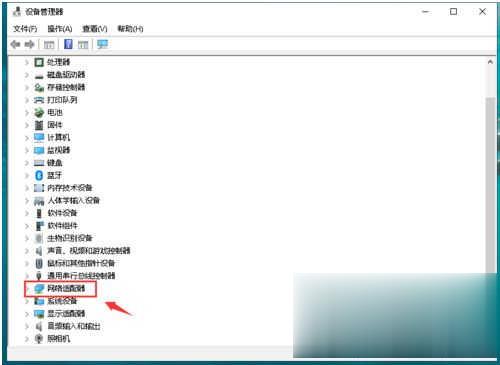
4、右键单击你的网卡,选择属性,
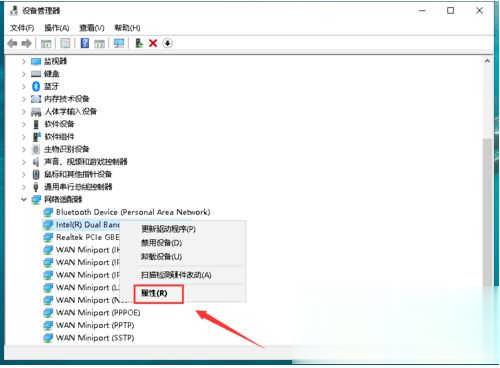
5、进入网卡属性面板,点击电源管理,
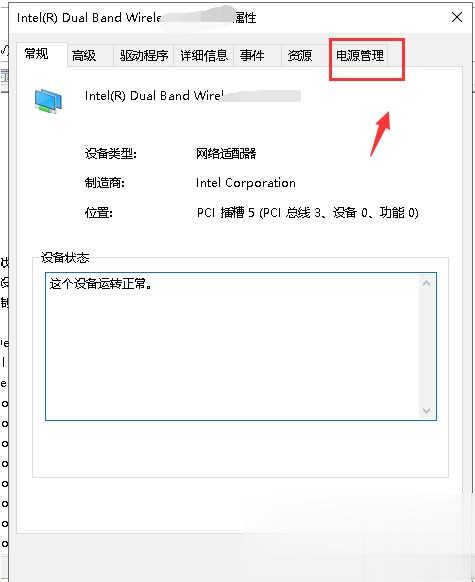
6、将电源管理选项卡下面的允许计算机关闭此设备以节约电源前面的勾去掉,点击确定,
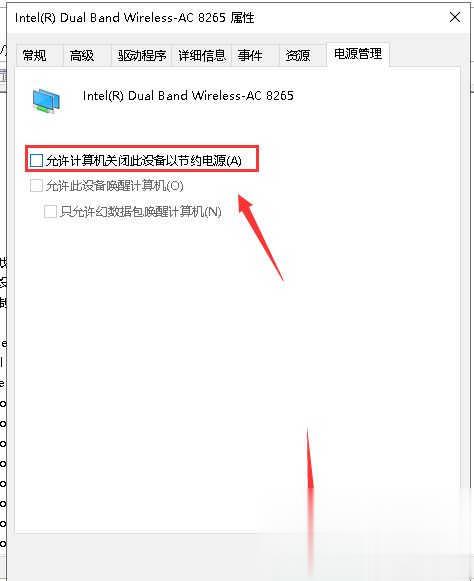
7、再次打开右键开始菜单,点击网络连接,
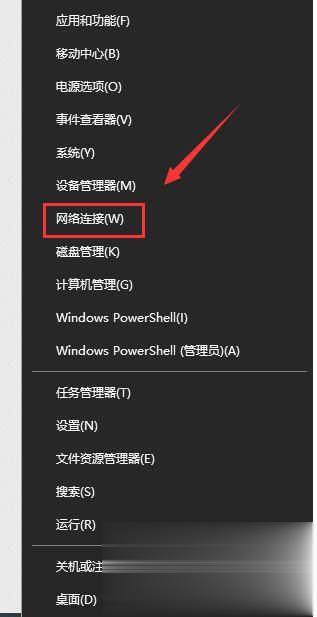
8、进入设置,点击更改适配器选项,
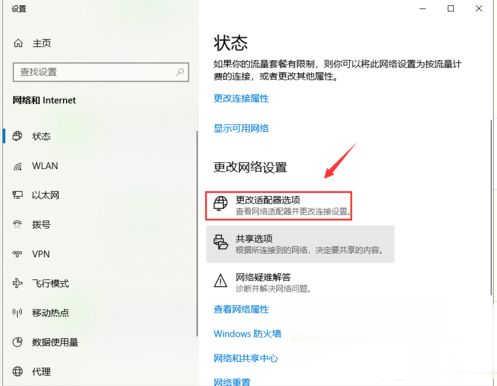
9、进入网络连接,右键单击网卡连接,选择属性,
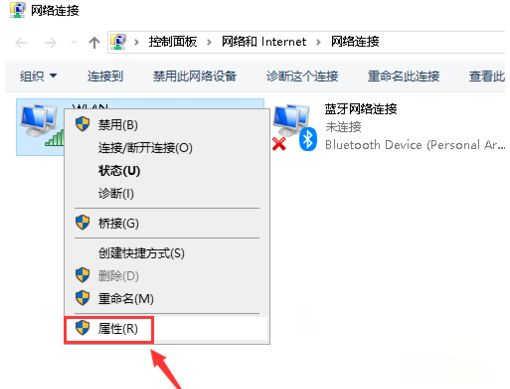
10、属性中选择你的ipv4协议,点击下面的属性按钮,
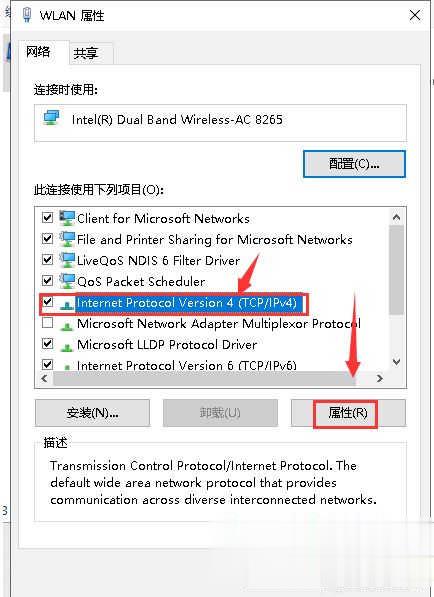
11、将IP地址和DNS服务器全部改成自动获取,点击确定即可,
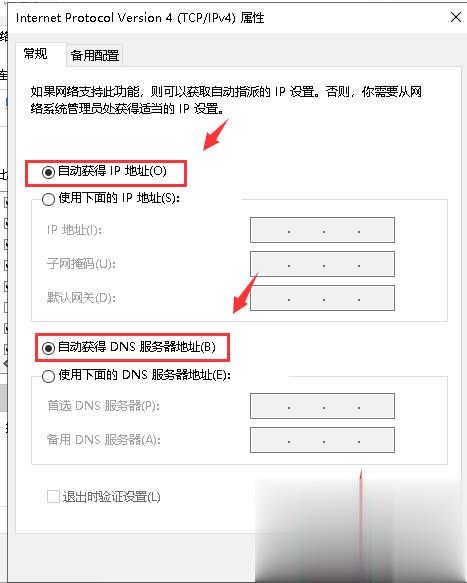
以上就是win10笔记本默认网关不可用修复方法,希望能够对大家有所帮助。




